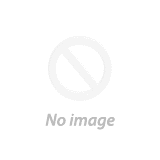Cách cài đặt chất lượng video tối ưu hoặc tiết kiệm dữ liệu khi xem Youtube

Cài đặt chất lượng video tối ưu hoặc tiết kiệm dữ liệu sẽ giúp bạn có được những trải nghiệm tốt nhất khi xem video.
Cho đến thời điểm hiện tại, YouTube đã cung cấp chất lượng video từ 144p đến 4K một cách tự động. Ứng dụng này sẽ tự động thay đổi chất lượng theo tốc độ internet của bạn.
Các tùy chọn kiểm soát chất lượng video sẽ cung cấp tùy chọn cho người dùng không biết nhiều về độ phân giải video. Dưới đây là cách bật và sử dụng các cài đặt này.

Bước 1: Truy cập YouTube và phát bất kỳ video nào.
Bước 2: Nhấn vào ba dấu chấm ở góc trên cùng bên phải.
Bước 3: Tại đây, từ menu, hãy nhấn vào tùy chọn Chất lượng với biểu tượng bánh răng.
Bước 4: Bạn sẽ thấy các tùy chọn chất lượng video ngay dưới đây như sau:
Tự động: Tùy chọn đầu tiên là Tự động sẽ tự động điều chỉnh chất lượng video tùy thuộc vào tốc độ internet.
Chất lượng hình ảnh cao hơn: Tùy chọn thứ hai là Chất lượng hình ảnh cao hơn sẽ sử dụng nhiều dữ liệu hơn để cung cấp chất lượng tốt hơn. Độ phân giải chính xác chưa được làm rõ, nhưng nó có thể sẽ cung cấp video với chất lượng từ 720p trở lên.
Tiết kiệm dữ liệu: Nếu bạn có dữ liệu di động hạn chế, bạn có thể chọn tùy chọn thứ ba là Trình tiết kiệm dữ liệu. Nó sẽ phát video ở độ phân giải thấp để tiết kiệm dữ liệu di động của bạn.
Nâng cao: Cuối cùng, có tùy chọn Nâng cao cho phép bạn chọn độ phân giải tùy thích. Bạn có thể đặt độ phân giải từ 144p đến cao nhất là 4K.

Các tùy chọn chất lượng phát trực tuyến này có thể được đặt riêng cho dữ liệu di động và WiFi. Ngoài ra, tùy chọn này cần được kích hoạt cho từng video. Bạn không thể chọn phát tất cả video ở độ phân giải cụ thể theo mặc định.
NAM QUỲNH, THEO NGUOIDUATIN.VN